温馨提示:这篇文章已超过601天没有更新,请注意相关的内容是否还可用!
原标题:"路由器设置以及WiFi设置"关于路由器设置教程分享。 - 来源:执刀人博客 - 编辑:小元。
高速的信息传输让我们享受急速的上网体验,小白每天都开心的在网上冲浪,今天突然有人问小白是否会自己配置安装路由器,小白当然是无所不能的啦 哇哈哈…!
那么小白就与大家分享一下如何安装以及配置路由器。
首先来了解一下光猫以及路由器&无线信号发射器,那么先从外观说起吧!
以上已经了解了两个设备,那么接下来我们要安装和设置这两个设备,使得它们开始工作,
光猫安装(通常都是通信公司外线人员,直接为你安装调试,无法实现无线上网的要求。光猫内置无线功能的例外,只需告知工作人员开启此功能即可,无需我们再进行设置),如我们需要自己配置独立带有无线功能的路由器,则需要我们自己来做一些改动,将光猫上LAN插孔接出网线的另一端,插在路由器WAN端口上,然后开启电脑输入路由器IP地址(可以在路由器上找到通常是192.168.0.1以路由器上为准),然后回车(键盘上Enter键)会弹出一个窗口,首次使用激活,界面会提示设置密码(路由器访问密码,非无线网密码),设置一个自己记得住不易忘记的,如果忘记也没关系,只需要找个牙签或针之类的工具,伸入路由器上标有RESET(复位)孔内按住3秒,即可重置路由器所有设置(设置好的一切都将恢复为未设置状态,需要重新设置),设置好密码后,激活路由设备,会进入设置界面,找到网络设置/基本设置选项,在上网方式选项内,选择“宽带拨号上网”,在宽带帐号内输入你的上网帐号(可以在与通信公司的协议书上找到)在帐号密码内输入对应该账号的密码(也可在协议书上找到)
一切准确输入完毕,滚动到最下方点击保存按钮。
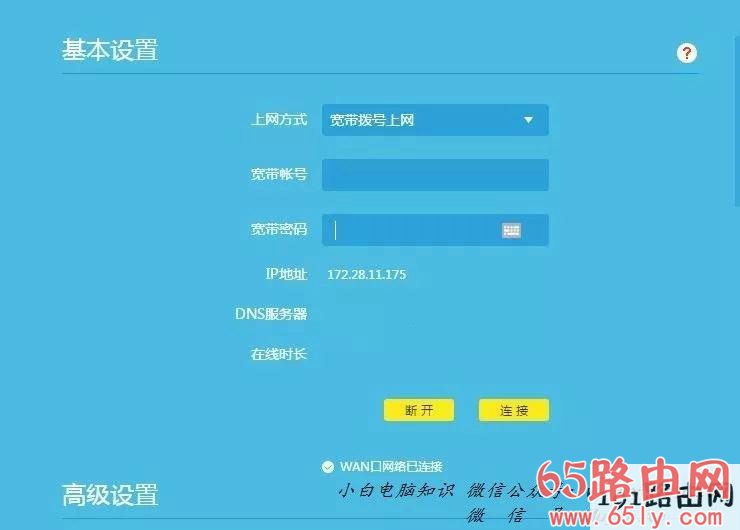
接下来在配置无线广播功能,在设置界面选择无线设置,创建一个网络名称,
在无线功能:开/关选择“开”。
在无线名称:内输入喜欢的名称即可(如:琉璃梦)勾选开启无线广播。
在无线密码:内输入无线网络密码(手机与其它无线设备连接到该网络时需要输入此密码才可以正常访问该网络,尽可能用字母与数字符号共同组合而成,可避免恶意破解APP的蹭网,怕记不住,可以用使用笔记的方式书写在记事本内,或手机备忘录内!)。
在无线信道:选择默认自动即可。
在无线模式:选择11bgn mixed.
在频道带宽:选择默认自动即可。
然后点击保存。
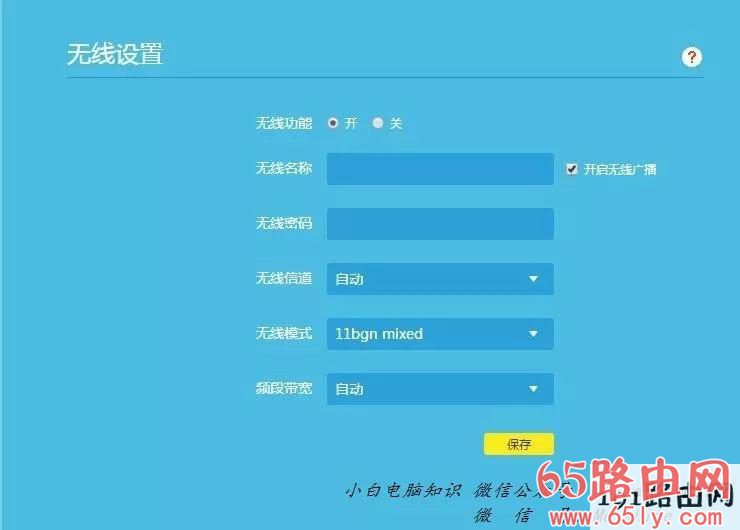
如此一来全部设置完毕,电脑正常上网,无线功能开启,可以享受网上冲浪啦!
配备路由器后无需再手动拨号,只需路由与光猫都处于开启状态就可!
最后唠叨一个小安全提示!
不要贪图公共区域内无密码的无线网络连接,黑客可以通过此网络查看到你手机内所有内容包括所有密码,所有信息,所有图片,所有视频,所有所有的一切!这是真的哦!千真万确的真的!





还没有评论,来说两句吧...